De 5 beste kalender apps voor op je Android-tablet
Of je nu een smartphone, phablet of tablet hebt, je gebruikt hem waarschijnlijk onder meer voor het bijhouden en bekijken van je agenda. En waarom ook niet? Meestal heb je wel één apparaat bij je die toegang heeft tot het internet of in elk geval de meest recente data van je kalender gesynchroniseerd heeft. Ben je nog niet helemaal tevreden over je huidige kalender app of ga je nu voor het eerst op zoek naar je eerste, check dan de vijf kalender apps die we hieronder bespreken. Er zit ongetwijfeld iets voor je tussen.
Google Agenda
Soms hoef je niet ver van huis te zoeken. Op elke Android-tablet staat de standaard (en niet te verwijderen) applicatie Google Agenda geïnstalleerd. Dit is een simpel in gebruik te nemen app die al je data synchroniseert van alle geregistreerde Google-accounts op je tablet. Door het hamburgermenu aan de linkerkant te openen, met een veegbeweging, zie je welke profielen je geregistreerd hebt staan en kun je aangeven welke events en reminders je wil weergeven in je kalender. Ook vind je hier de instellingenknop, waar je van alles aan kunt passen.
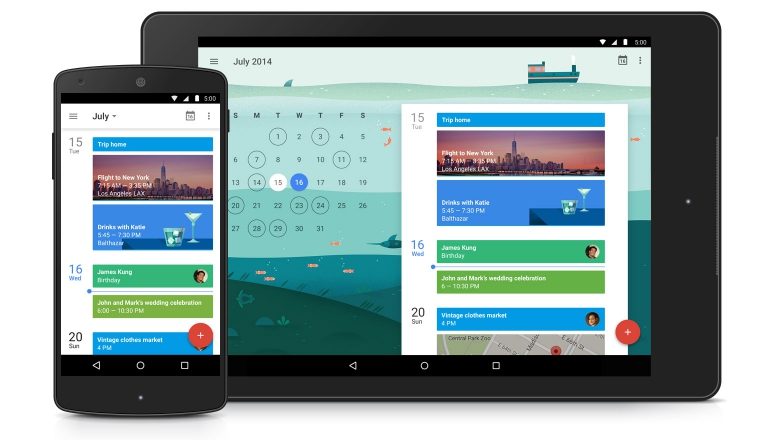
Sinds de overstap van Android 4.4 KitKat naar Android 5.0 Lollipop, heeft de agenda een complete visuele make-over gekregen. Daar waar de app voornamelijk werd geprezen om z’n begrijpelijke interface en simpele insteek, is Google Agenda nu rijkelijk aangevuld met verschillende plaatjes voor specifieke evenementen. Mocht je in de markt zijn voor een simpele en effectieve kalender, dan is Google Agenda je vriend. Het enige wat we in deze versie missie is de mogelijkheid de weeknummers te bekijken, maar voor de rest voldoet het aan de eisen.
DigiCal Agenda & Widgets
Ben je echt op zoek naar een uitgebreide kalender app, dan doe je er goed aan DigiCal Agenda en Widgets te overwegen. DigiCal is een agenda-applicatie die met een hoop agenda’s kan communiceren, waaronder Google, Outlook en Echange. De agenda bevat tevens een overzichtelijke en intuïtieve interface die alleen maar gecomplimenteerd wordt door z’n design. Je kunt kiezen uit verschillende weergaven, zoals dag, week en maand en verschillende lijsten – allerlei overzichten die passen bij verschillende en specifieke situaties.
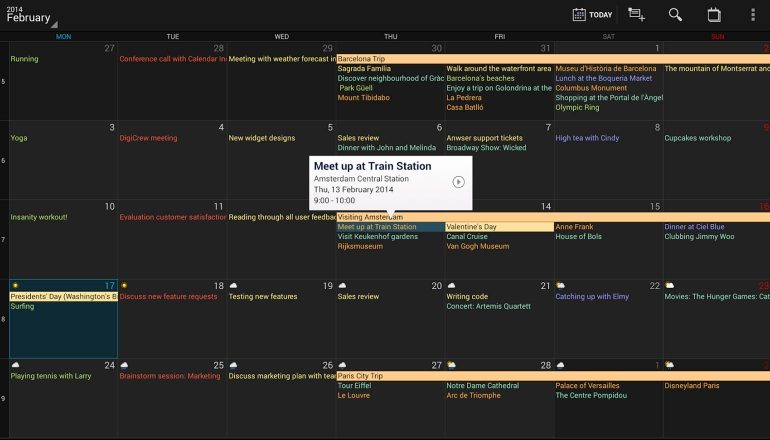
Het meest opvallende aan deze applicatie is de uitgebreide widgets die het aanbiedt voor je lockscreen (het scherm waarmee je je tablet ontgrendelt). Je hebt verschillende mogelijkheden voor het tonen van je afspraken, dus er zit ongetwijfeld een widget tussen die je kunt gebruiken. Bovendien werkt deze kalender app samen met Google Now. Dat betekent dat je de afspraken uit deze agenda ziet verschijnen binnen Now, wanneer je die functie hebt aangezet. Op basis van je afspraken, presenteert Google Now weer relevante informatie.
Sunrise Calendar
De Sunrise Calendar combineert het minimalistische uiterlijk van Google Agenda en combineert het met de functionaliteiten van een meer uitgebreidere agenda. Wanneer je kiest voor Sunrise dan dien je eerst een Sunrise-account aan te maken of je logt in met je Google- of Facebook-profiel. Kies je voor de laatste optie, dan importeert de app alle afspraken die je hebt staan. Daarna kun je ervoor kiezen bijvoorbeeld Apples iCloud Calendar en Reminders te combineren met Sunrise, zodat je alle relevante info op één scherm hebt.
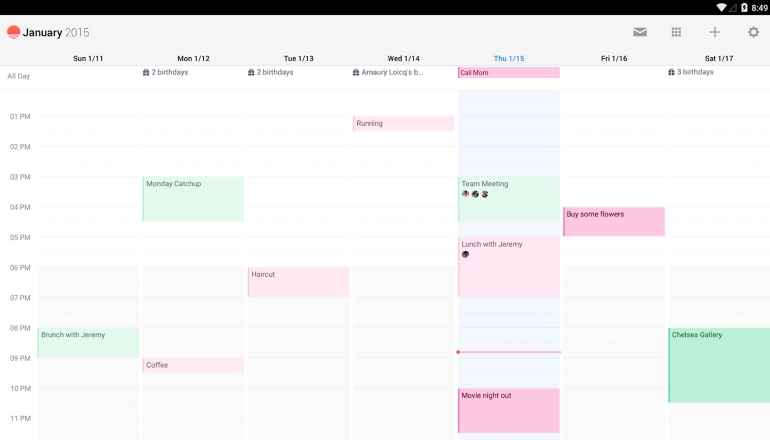
Sunrise is één van die apps waarbij je weinig moeite hebt met het navigeren door de applicatie. Alles wijst eigenlijk wel voor zich. Het mooie verder aan Sunrise is dat je ook andere applicaties kunt importeren, zoals LinkedIn of Evernote. Zo hoef je nooit meer een afspraak, verjaardag of aantekening te missen. Omdat Sunrise zoveel informatie uit zo veel verschillende bronnen put, was het gemakkelijker geweest om gebruik te kunnen maken van een zoekfunctie – die heeft de app helaas niet. Desondanks een fraaie kalender app.
Business Calendar
Business Calendar wordt vaak omschreven als één van de – zo niet dé – beste kalender apps voor Android. Eén van de meest belangrijke functies waardoor deze app zo veel populariteit geniet, is het feit dat je de weergave kunt aanpassen met een slider. Zo hoef je niet iedere keer het menu op te zoeken om van dag- naar weekweergave te gaan: je schuift het knopje onderaan gewoon van links naar rechts en krijgt een overzicht dat van één tot en met veertien dagen reikt. Simpeler kan gewoon niet.
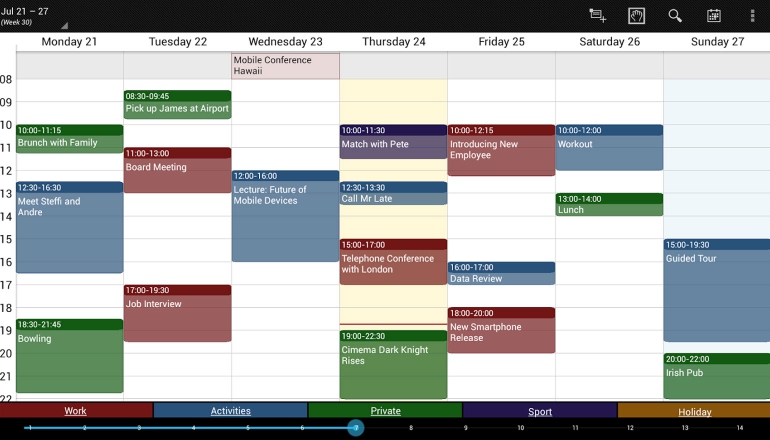
Daarnaast biedt het een aantal mogelijkheden waarmee je snel je agenda kunt bekijken en bewerken. Zo kun je met een simpele tap van agenda wisselen of aangeven dat je een bepaalde kalender niet wilt zien en is het mogelijk om afspraken te verslepen naar een andere dag (wanneer je bijvoorbeeld niet op tijd kunt zijn voor je tandartsafspraak). Zo hoef je niet eerst het item te openen om te datum aan te passen (je hebt daar wel de betaalde versie voor nodig). Deze agenda is echt voor time management-liefhebbers bedoeld.
Jorte Kalender
Daar waar je Business Calendar kunt zien als een extreem zakelijke agenda, kun je de Jorte Kalender zien als eentje die voor je vrije tijd is. Deze agenda app wordt dan ook omschreven als een persoonlijke organizer. Je kunt de kalender helemaal vormgeven zoals je zelf wil; je kunt bijvoorbeeld de achtergrond aanpassen, iets dat we maar weinig zien in populaire kalender apps. Daarnaast bevat Jorte ook een task manager, waar je allerlei herinneringen in kunt opslaan en kunt zien wanneer je je tablet horizontaal houdt.
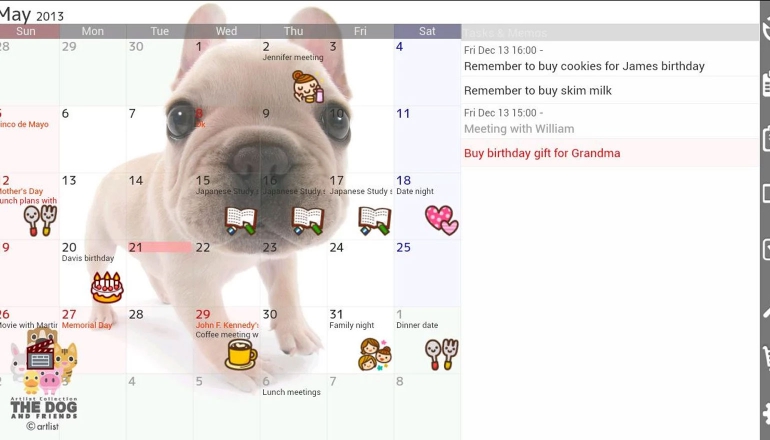
Naast het feit dat je in Jorte een hoop dingen naar eigen inzicht kunt aanpassen, is het ook belangrijk dat de kalender app natuurlijk gemakkelijk in gebruik te nemen is. En hoewel het voor sommige kalenderliefhebbers wellicht een veel te drukke interface heeft, kun je moeiteloos alle opties terugvinden en gebruiken die je van een kalenderapplicatie mag verwachten. Bovendien heeft deze kalender app een aantal widgets waar je uit kunt kiezen, in verschillende soorten en maten, die vooral goed tot hun recht komen op een Android-tablet.
Meer kalender apps?
De Google Play Store staat natuurlijk vol met apps, dus de kans is groot dat jij nog een aantal goede suggesties hebt voor dit artikel. Welke kalenders mogen niet ontbreken op een tablet als jij het voor het zeggen hebt?
Tips en vergelijken
Wanneer je graag meer wilt lezen over de verschillende besturingssystemen en tablets dan kun je ook terecht in ons tablet tips en adviezen overzicht. Hier vind je tips en adviezen per besturingssysteem, bijvoorbeeld Android tablet tips, en algemene tips voor de aanschaf en het gebruik van tablets.
Als je na het lezen van dit artikel graag een tablet wilt aanschaffen dan kun je tablets vergelijken aan de hand van specificaties, de prijs en andere elementen. Hiervoor kun je terecht in onze tablet database. Daar vind je alle tablets die te koop zijn in Nederland en kun je tablets die voor jou interessant zijn naast elkaar zetten.



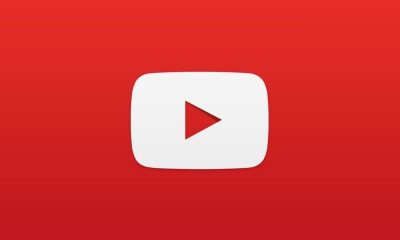






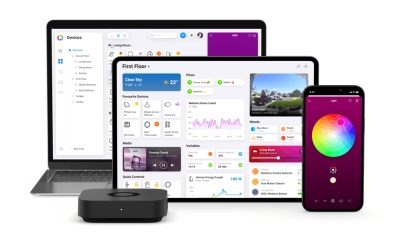


Reacties (5)